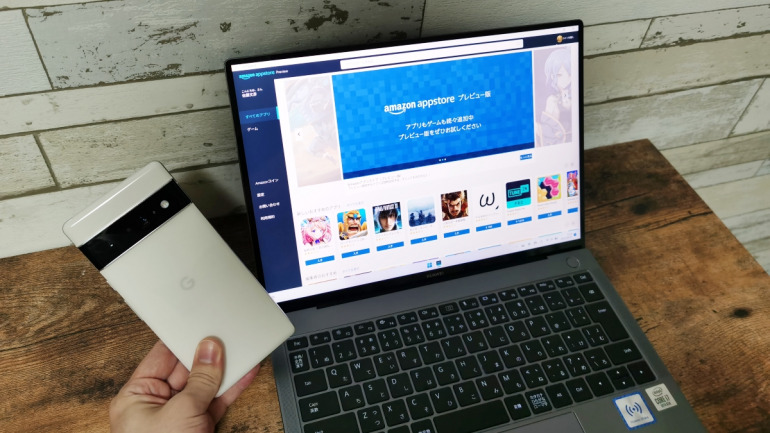
2021年10月5日より正式に配信された、Windows OSの最新バージョン「Windows 11」。先代のWindows 10よりデザインを刷新し、マルチタスクをサポートする機能や、ウィジェット機能の追加など、様々なアップデートが施されています。
そんなWindows 11における、目玉機能の1つとしてリリース当初から話題になっていたのが、Androidスマートフォン向けのアプリを、Windows PC上で使えるというもの。
ただし、本機能は執筆時点(2022年9月上旬)においても、日本では正式にリリースされておらず、2022年8月25日より、「Windows Insider Program」登録者が利用できるプレビュー版にて、ようやく実装されました。
Windowsユーザー、およびAndroidスマートフォンユーザーの中には、本機能の正式リリースを楽しみに待っているという人も多いはず。そこで本記事では、プレビュー版のWindows 11を使い、Windows 11上でAndroidスマートフォン向けアプリを試していきます。
Windows 11でAndroidスマートフォン向けアプリを試すには「Windows Insider Program」への登録が必要?
執筆時点で、Windows 11上でAndroidスマートフォンのアプリを動かす機能は、正式にリリースされていません。そのため、すぐに本機能を試したい場合には、「Windows Insider Program」へ登録し、プレビュー版のWindows 11をインストールする必要があります。
とはいえ、こちらはあくまでプレビュー版なので、不具合を起こしてしまう可能性も十分考えられます。プレビュー版にて利用できる新機能は、いずれ正式にリリースされることがほとんどなので、「どうしてもいち早く新機能を試したい人」や、「複数台のパソコンを持っている人」におすすめのものとなっています。
なお、「Windows Insider Program」への登録は、下記URLより可能。気になる人は、ぜひマイクロソフトの公式サイトを確認してみてください。
Windows 11搭載PCにAndroidスマートフォン向けアプリをインストールしてみた!
それでは早速、プレビュー版のWindows 11を搭載したPCにて、Androidスマートフォン向けアプリをインストールしていきます。
なお、何度も触れている通り、今回使用するのはプレビュー版の機能なので、正式リリース時には仕様が変更されている可能性があります。
Windows 11搭載PCで「Amazon アプリストア」をインストールする方法
Windows 11にてAndroidスマートフォン向けアプリをインストールするために、まずは「Amazon アプリストア」をインストールします。Androidスマートフォンでおなじみの「Google Playストア」ではないので、注意しましょう。
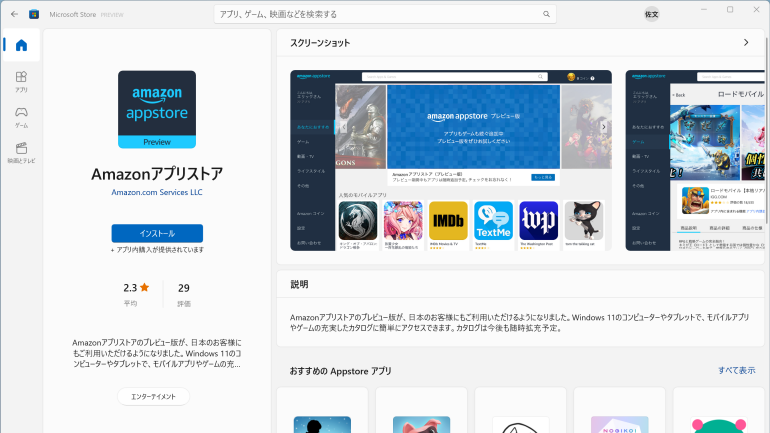
マイクロソフトストアにて、「Amazon アプリストア」を検索。該当アプリが表示されるので、案内に従ってインストールを進めていきます。
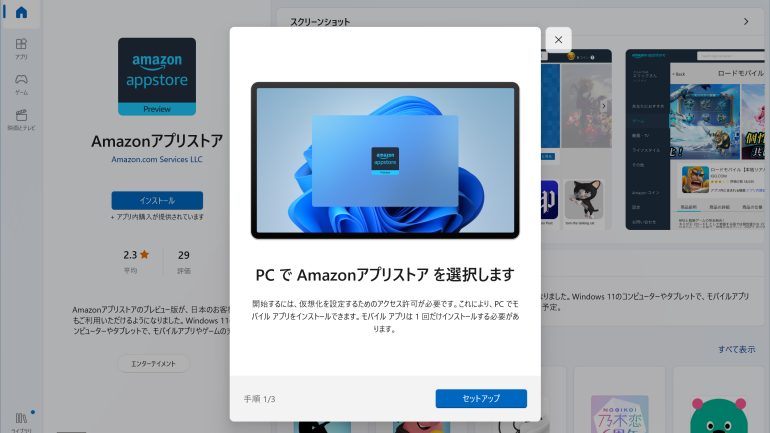
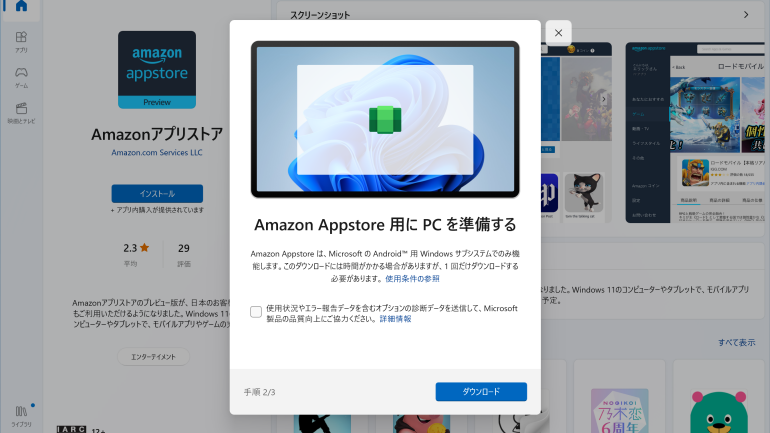
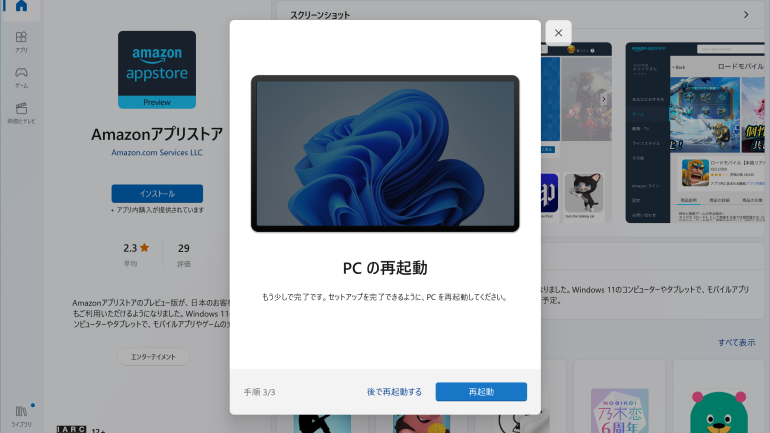
Amazon アプリストアをWindows 11で使えるようにするためには、インストール後にPCを一度再起動する必要があります。時間に余裕がある際に、PCの再起動を行いましょう。
Windows 11搭載PCでAmazon アプリストアをインストールしたら?
上記の手順で、Windows 11搭載のPCにAmazon アプリストアをインストールし、一度PCを再起動したら、Androidスマートフォン向けアプリがインストールできるようになります。
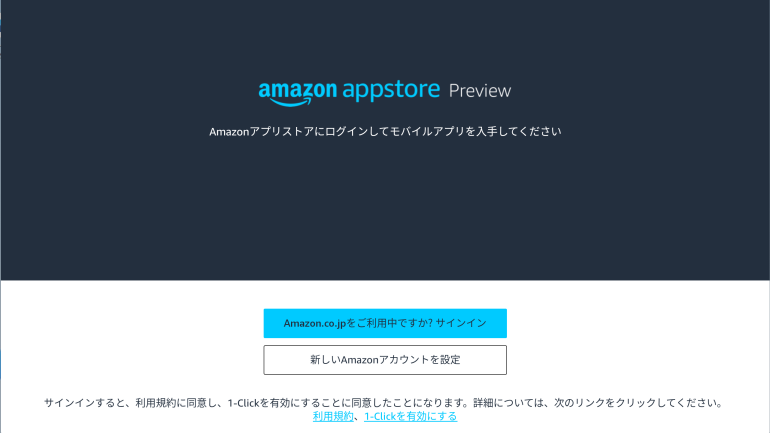
Amazon アプリストアを起動したら、まずは「Amazon.co.jpをご利用中ですか?サインイン」より、Amazonアカウントでログインします。ログインの際には、ワンタイムパスワードの入力が必要な場合もあります。Amazonアカウントを持っていない人は、「新しいAmazonアカウントを設定」より、アカウントを作成しましょう。
Windows 11搭載PCでAndroidスマートフォン向けアプリをインストール!
Amazonアカウントでのログインが完了したら、いよいよWindows 11搭載PCでAndroidスマートフォン向けアプリがインストールできるようになります。
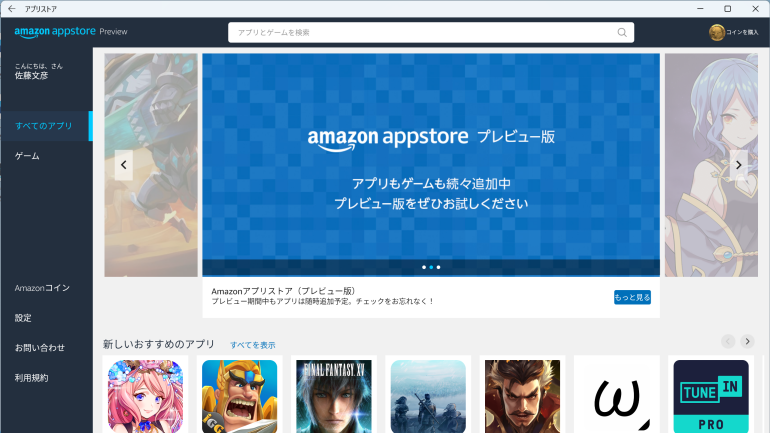
執筆時点では、プレビュー版ということもあり、対応アプリはまだ少ない印象ですが、「アプリもゲームも続々追加中」と表示されているので、正式リリースされる頃には、対応アプリが拡充されているかもしれません。
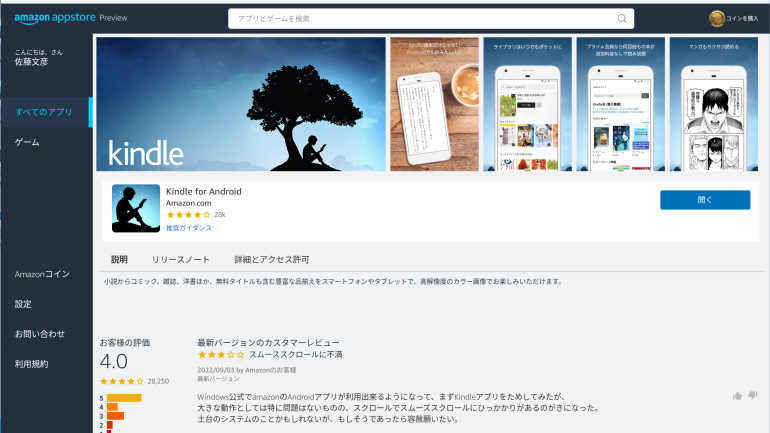
今回は、「Kindle for Android」をインストールしてみます。該当アプリのページを開き、右側に表示されている「入手」をクリック。インストールが完了したら、「開く」に進みます。
下図のように、PCで表示するのに最適化されたUIにて、アプリが起動しました。イメージ的には、タブレットを横持ちして表示している状態に近くなっています。
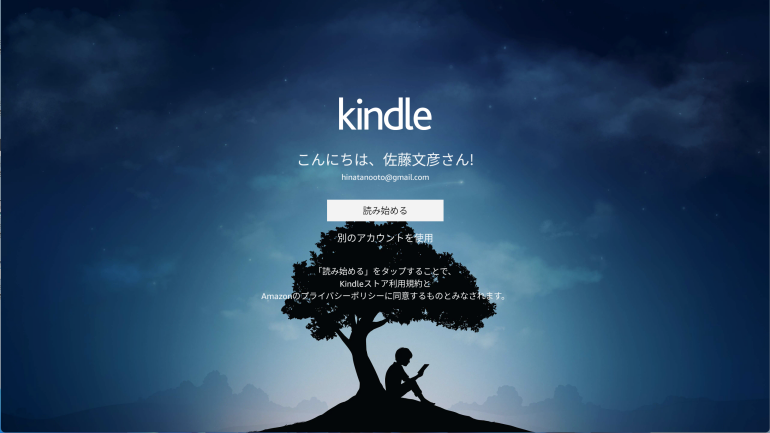
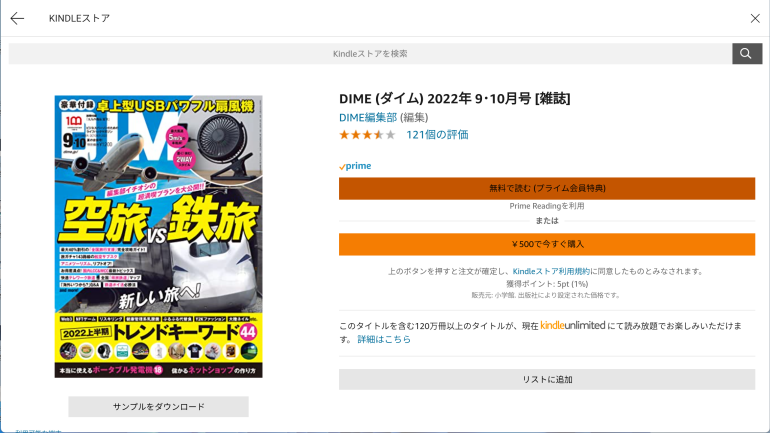

Kindle for Androidの場合は、雑誌を読む際、表示画面の左側をクリックして次のページ、右側をクリックして前のページといったように、操作方法もPCに合わせてカスタマイズされています。ストレスなく、直感的に操作できるようになっているため、今後多数のアプリに対応していくことに期待しましょう。
※データは2022年9月上旬時点での編集部調べ。
※情報は万全を期していますが、その内容の完全性・正確性を保証するものではありません。
※製品のご利用はあくまで自己責任にてお願いします。
文/佐藤文彦















 DIME MAGAZINE
DIME MAGAZINE













